以往想要對iOS設備進行備份,只能在電腦上裝iTunes後,才能進行設備的備份及還原,在iCloud備份功能出來後,對於那些沒有電腦,或不知該如果正確使用iTunes的使用的,一定是一個好功能,但對我來說,備份檔在本機端,那才是安心的感覺。
誰需要閱讀本篇
- 有在Mac備份iOS裝置的
- iOS設備多導致Mac上的容量不足的
- 想要將設備備份檔存放在多個地方的
多備份沒事
先說在Mac上進行備份的最大好處,就是當要進行設備「還原」的時候,不需要考慮網路的問題,像是如果還原到一半斷線,還原後資料不完整的(雖然現在應該不容易遇到這些問題)。另個好處就是可以在做還原時,可以指定某個還原點,若是使用iCloud備份的,應該是不行的,因為iCloud備份只保留最新的那一個。雖然現在會真正做「還原」的,應該就只剩買新機的時候了。
更改備份路徑移至外接硬碟
Mac上預設的備份路徑是 ~/Library/Application Support/MobileSync/Backup
當要更改備份路徑時,解決思路就是將 ~/Library/Application Support/MobileSync/Backup 指到新的位置。我們將整個Backup資料夾移外接硬碟上。這裡外接硬碟位置為:/Volumes/externalDisk/
在終端機下指令
rsync -avh ~/Library/Application\ Support/MobileSync/Backup /Volumes/externalDisk/
注意 Application Support 中間因為有空格,所以要加上”\”跳脫
為了安全起見,先不將本機端的Backup資料夾刪除,而是先將他改名為Backup.bak,如果有哪裡出錯(像是rsync沒跑完就被中斷),還可以回來救。下一步,要重建Backup的指向,利用 ln 建立連結
ln -s /Volumes/externalDisk/Backup/ ~/Library/Application\ Support/MobileSync/Backup
將設在外接碟上的Backup建立連結至我們本機端的
如果一些順利,接上iOS設備並打開Finder,可以看到上次的備份時間,又及其他所有iOS設備的原有備份。那就是成功啦!可以嘗試按下備份,確定一切沒問題後,再來將本機端的Backup.bak刪除。
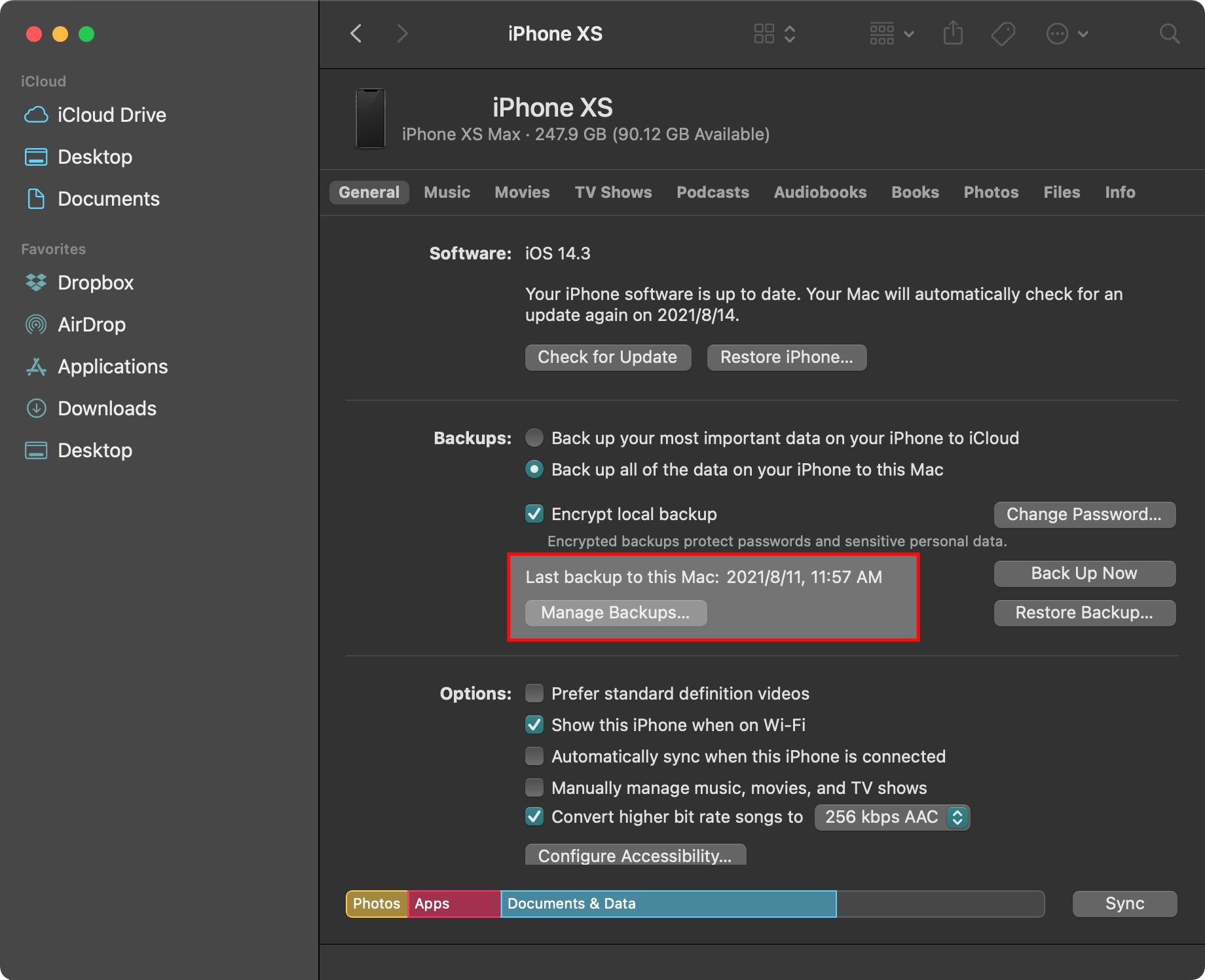
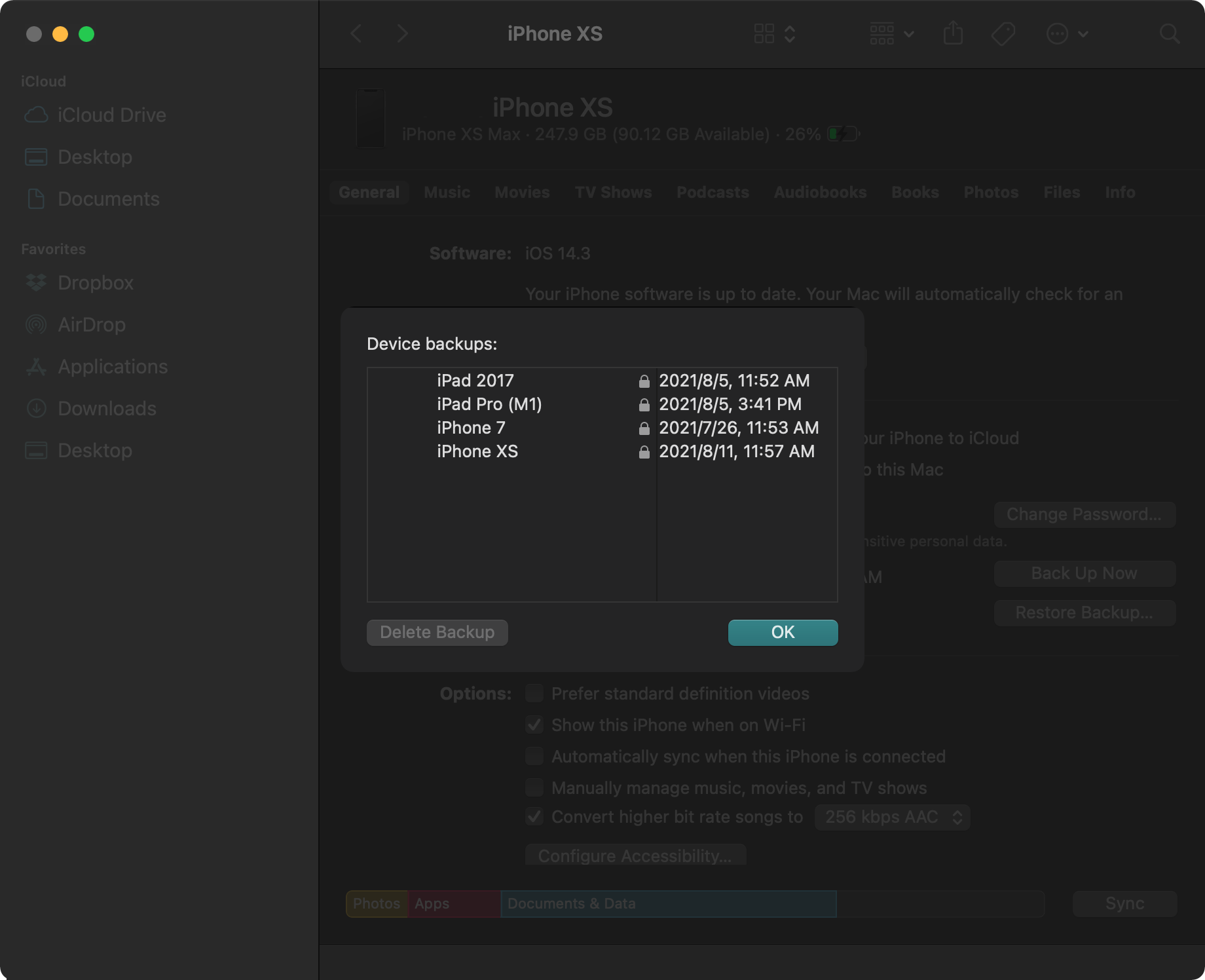
設定多個外接點
我的iOS備份位置共有三個,從重要程度高到底應該是
- 公司:外接硬碟,一週約兩次,當我設備剛好在身邊時,進行備份。
- 家中,外接硬碟,每月一次,以備不時之需。
- 隨身:外接NVME碟,NVME的高速,可以讓我在需要做設備轉換(買新機)時,快速的備份及還原,每年兩次。
當然如果加上iCloud的話,就有四份了,實在不需要那麼多才是,不過硬碟空間放著也是放著,沒放資料也不會比較輕!?就讓他們塞好塞滿吧。
我的預設是在公司進行備份,如果今天我要改成家中的外接硬碟的話,我只要將本機上的~/Library/Application Support/MobileSync/Backup刪除後,畢竟他只是連結(如果你是直接跳來看這段的,你很危險!千萬不要刪除任何你不知道的東西),再重建一個的連結至家中的外接硬碟。重建好後,再插上iOS設備確定一下時間,再進行備份。
因為各個硬碟的路徑都不相同,為了方便記憶,我在本機端的資料夾先建立好所有連結,這樣我要指令另一個位置時,就可以直接複製了,看起來就會像這樣:

總結
一定有人說「都2021了,還在本機備份,還備份那麼位置,浪費空間」,我寫完後也覺得…的確有點麻煩,對於大多數人,設定好iCloud備份後,就可以安心睡了。對於我的親朋好友,我也一律建議直接使用iCloud備份,這篇也是想對那些根本沒在備份手機的人說,你至少需要一個備份,不要覺得iCloud很貴,每個月30台幣、90台幣的,當你騎車手機飛出去或是手機被偷時,所失去的價值不是單單計算硬體,資料無價啊!手機上的每一封簡訊(都什麼年代了還在傳簡訊…),每一張照片,每一個對話記錄都是無價的,是買不回來的。我的所有設備,在我的使用下,裡面的資料對我來說,已經完全超過我購買設備的價錢。如果有人願意花錢買下我設備上所有的資料,我開的價錢,可能真的會是「無價」。
請大家一定要做好最基本的備份!
其實我覺得你這樣備份才是良好習慣,因為我真的遇過 iCloud 備份翻車的情況,然後也只有那份備份,所以整個救不回來 QAQ
我好像…有看過你寫過備份的翻車的文章?還是雙重備份的重要性?才開始想認真做備份的。真的也別太依賴人別人(Apple)。